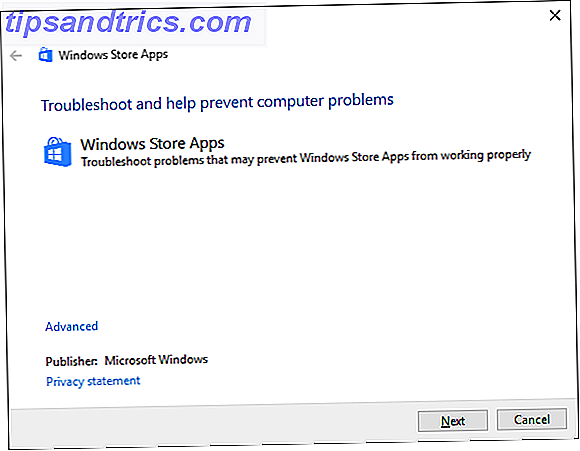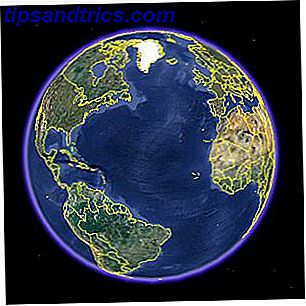Το 2018, η Google ολοκλήρωσε τελικά την ανασχεδιασμένη εφαρμογή Gmail. Εκτός από τα εξαιρετικά βελτιωμένα γραφικά στην οθόνη, ο επανασχεδιασμός εισήγαγε επίσης πολλά νέα χαρακτηριστικά στην πανταχού παρούσα υπηρεσία ηλεκτρονικού ταχυδρομείου.
Έχουμε ήδη εξετάσει πώς να χρησιμοποιήσετε τη νέα λειτουργία nudge Τι είναι το Nudge στο Gmail; Και πώς να το ενεργοποιήσετε και να απενεργοποιήσετε Τι είναι το Nudge στο Gmail; Και πώς να το ενεργοποιήσετε και να κλείσετε Τον Απρίλιο του 2018, η Google παρουσίασε την πρώτη σημαντική γενική επισκευή του Gmail για αρκετά χρόνια και διαθέτει αρκετά νέα χαρακτηριστικά --- συμπεριλαμβανομένου ενός που ονομάζεται Nudge. Διαβάστε περισσότερα, οπότε τώρα ήρθε η ώρα να δούμε πώς να αναφέρουμε (@) άλλους χρήστες. Ίσως έχετε ήδη εξοικειωθεί με την έννοια της χρήσης του συμβόλου @ για να αναφέρετε κάποιον - είναι μια λειτουργία που είναι διαθέσιμη σε πολλές άλλες υπηρεσίες, όπως το Twitter, το WhatsApp και το Telegram. Τώρα μπορείτε να το χρησιμοποιήσετε στο Gmail.
Πώς να αναφέρω (@) Άλλοι χρήστες στο Gmail

Πρώτον, πρέπει να βεβαιωθείτε ότι έχετε αναβαθμίσει τη νέα έκδοση του Gmail. Εάν εξακολουθείτε να εκτελείτε την παλιά διεπαφή, η λειτουργία αναφοράς δεν θα είναι διαθέσιμη. Για να κάνετε αναβάθμιση στην πιο πρόσφατη έκδοση, μεταβείτε στο Gear> Δοκιμάστε το νέο Gmail. Μην ανησυχείτε, είναι δυνατό να επιστρέψετε στην κλασική έκδοση Hate the Redesign του Gmail; Πώς να επιστρέψετε στο κλασικό Gmail Μισώ τον επανασχεδιασμό του Gmail; Πώς να Επιστρέψετε στο Κλασικό Gmail Εάν έχετε μεταβεί στο νέο σχεδιασμό του Gmail και αισθάνεστε χαμένος, μπορείτε επίσης να αλλάξετε εύκολα. Διαβάστε περισσότερα αν δεν σας αρέσει το νέο.
Ετοιμος? Τώρα ακολουθήστε τις παρακάτω οδηγίες βήμα προς βήμα για να ενεργοποιήσετε τη λειτουργία μνήμης στο Gmail:
- Ανοίξτε την εφαρμογή Gmail σε ένα πρόγραμμα περιήγησης.
- Αρχίστε να συνθέτετε ένα νέο μήνυμα ηλεκτρονικού ταχυδρομείου.
- Κατά τη σύνταξη του μηνύματός σας, πληκτρολογήστε @ ακολουθούμενο από τα πρώτα γράμματα του ονόματος ενός ατόμου.
- Θα εμφανιστεί μια λίστα με όσους αντιστοιχούν στο ερώτημα αναζήτησης.
- Επιλέξτε το όνομα του ατόμου που θέλετε να αναφέρετε.
- Η διεύθυνση ηλεκτρονικού ταχυδρομείου τους θα προστεθεί στη λίστα παραληπτών και το άτομο θα γίνει μέρος του μηνύματος ηλεκτρονικού ταχυδρομείου.
Σημείωση: Σε αντίθεση με τη νέα λειτουργικότητα nudge, δεν υπάρχει τρόπος να απενεργοποιήσετε τη λειτουργία αναφοράς.
Και θυμηθείτε, για να αφαιρέσετε κάποιον από ένα νήμα μετά την αναφορά, θα πρέπει να τα αφαιρέσετε από το πεδίο CC του πλαισίου διεύθυνσης, αλλιώς το άτομο θα είναι μόνιμα ενημερωμένο σε όλη τη μελλοντική αλληλογραφία.
Το Nudge και οι αναφορές είναι μόνο δύο από τις τελευταίες λειτουργίες του Gmail 5 Ισχυρά νέα χαρακτηριστικά του Gmail που πρέπει να αρχίσετε να χρησιμοποιείτε Right Now 5 Ισχυρά νέα χαρακτηριστικά του Gmail που χρειάζεστε για να ξεκινήσετε τη χρήση Right Now Αυτές οι νέες λειτουργίες του Gmail από τον επανασχεδιασμό του Gmail θα σας βοηθήσουν να διαχειριστείτε καλύτερα το email σας, ταχύτερα και με λιγότερη ταλαιπωρία. Διαβάστε περισσότερα, υπάρχουν πολλά περισσότερα που πρέπει να δοκιμάσετε.